ps为照片换蓝色天空背景
来源:网络
作者:北京名人
学习:28981人次
很多照片因为天气原因,天空部分偏灰或泛白,增加一些天空,照片会开阔,大气很多。增加天空的方法有很多,下面介绍一种比较实用的方法:先选好合适的天空素材,然后用选取工具把天空部分选取出来,然后置入天空,再调色即可。
最终效果

原图

1、利用PS软件打开需要置换天空的照片,可以看到照片中透过树叶缝隙现出的天空都是纯白色的。
2、先利用PS软件将照片中人物的皮肤进行修饰,修饰后如图所示。

3、利用套索工具将所有白色天空的部分圈选,圈选细节如图所示。

4、保持选区,利用选择菜单下的色彩范围命令将树叶缝隙中的天空选中,如图所示。


5、由于一些部分被多选了,所以要利用套索工具减掉多选的部分,如图所示。


6、减掉多余选区后选区显示如图所示。
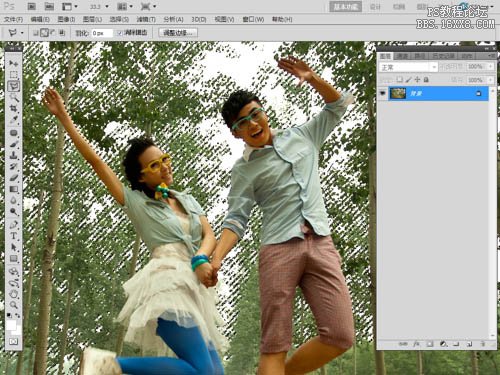
学习 · 提示
相关教程
关注大神微博加入>>
网友求助,请回答!







